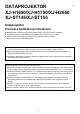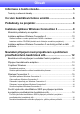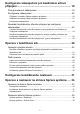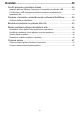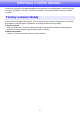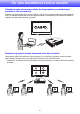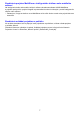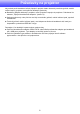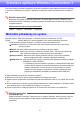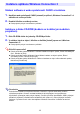DATAPROJEKTOR XJ-H1650/XJ-H1750/XJ-H2650 XJ-ST145/XJ-ST155 Cz Dataprojektor Průvodce bezdrátovými funkcemi z Nezapomeňte si přečíst pokyny ve Stručném návodu, který se dodává k projektoru. z Ponechte si veškerou uživatelskou dokumentaci při ruce pro budoucí použití. z Chcete-li získat nejnovější verzi této příručky, navštivte webové stránky: http://world.casio.
Obsah Informace o tomto návodu... .......................................... 5 Termíny a obecné zásady ......................................................................5 Co vám bezdrátová funkce umožní ............................... 6 Požadavky na projektor.................................................. 8 Instalace aplikace Wireless Connection 3 .................... 9 Minimální požadavky na systém.............................................................
Konfigurace zabezpečení pro bezdrátové síťové připojení ......................................................................... 19 Postup nastavení zabezpečení ............................................................19 Konfigurace zabezpečení .....................................................................20 Přihlášení na stránku Správa systému projektoru...................................................... 20 Odhlášení ze stránky Správa systému projektoru........................................
Dodatek .......................................................................... 40 Použití průvodce vytvořením tokenu ....................................................40 Instalace aplikace Wireless Connection 3 na paměťovou jednotku USB .................. 40 Použití tokenu USB k připojení počítače k projektoru prostřednictvím bezdrátové sítě ..........................................................................................................
Informace o tomto návodu... Tento návod vysvětluje, jak navázat bezdrátové síťové připojení mezi dataprojektory CASIO XJ-H1650, XJ-H1750, XJ-H2650, XJ-ST145, XJ-ST155 a počítačem, a jak odesílat obsahy obrazovek počítače k projekci. Termíny a obecné zásady V této příručce je popsána řada postupů, které využívají paralelní operace na projektoru a na počítači. Kvůli odlišení mezi projektorem a počítačem se používají zvláštní termíny a zásady.
Co vám bezdrátová funkce umožní Odesílat obsahy obrazovek počítače do dataprojektoru prostřednictvím bezdrátové sítě a promítat je. Projektor má integrovanou funkci, která umožňuje, aby se dal využívat jako přístupový bod bezdrátové sítě. Po navázání bezdrátového síťového spojení projektoru s počítačem lze do projektoru odesílat a následně promítat obsah obrazovky počítače.
Bezdrátová projekce MobiShow z inteligentního telefonu nebo mobilního zařízení Na inteligentní telefon nebo mobilní zařízení můžete nainstalovat software AWIND MobiShow a projektor poté použít k projekci fotografií a prezentačních souborů uložených v paměti inteligentního telefonu nebo zařízení. * Pamatujte si, že typ terminálu a verze MobilShow může určité funkce omezit nebo projekci dokonce znemožnit.
Požadavky na projektor Aby se dalo použít bezdrátové síťové připojení k projekci obsahu obrazovky terminálu (počítač, mobilní zařízení apod.), projektor musí splňovat následující podmínky z Bezdrátový adaptér dodávaný k projektoru musí být správně zapojen do projektoru. Podrobnosti viz odstavec „Připojení bezdrátového adaptéru“ (strana 13). z Software popisovaný v této příručce musí být na terminálu (počítač, mobilní zařízení apod.) správně nainstalován. z Terminál (počítač, mobilní zařízení apod.
Instalace aplikace Wireless Connection 3 Tato část vysvětluje minimální požadavky na počítač a instalační metody aplikace Wireless Connection 3, které jsou vyžadovány pro projekci z počítače se systémem Windows prostřednictvím bezdrátové sítě. Důležité upozornění! Nejnovější verzi aplikace Wireless Connection 3 si můžete stáhnout z níže uvedeného webu společnosti CASIO. K některým modelům projektorů se dodává disk CD-ROM, který lze použít k instalaci softwaru. http://www.casio-intl.
Instalace aplikace Wireless Connection 3 Stažení softwaru z webu společnosti CASIO a instalace 1. Navštivte web společnosti CASIO (strana 9) a aplikaci „Wireless Connection 3“ si stáhněte do svého počítače. 2. Dvakrát klikněte na stažený soubor. z Postupujte dle pokynů na obrazovce počítače. Instalace z disku CD-ROM (dodává se k některým modelům projektorů) 1. Disk CD-ROM vložte do jednotky CD-ROM počítače. 2.
Instalace aplikace Wireless Connection 3 na druhý počítač a další počítače K instalaci aplikace Wireless Connection 3 na paměťovou jednotku USB můžete použít průvodce vytvořením tokenu Wireless Connection 3. Poté stačí zapojit paměťovou jednotku USB do jakéhokoli portu USB jakéhokoli počítače a spustit aplikaci Wireless Connection 3 odtud. Podrobnosti naleznete v odstavci „Použití průvodce vytvořením tokenu“ (strana 40).
Navázání připojení mezi projektorem a počítačem prostřednictvím bezdrátové sítě Tato část vysvětluje, jak navázat bezdrátové síťové připojení mezi projektorem a počítačem s výchozím nastavením projektoru „Bezdrátový přenos”. „Bezdrátový přenos” je jednou z vestavěných aplikací dataprojektoru. Umožňuje navázat bezdrátové síťové spojení mezi projektorem a počítačem a z projektoru promítat obsahy obrazovek počítače.
Připojení bezdrátového adaptéru Bezdrátový adaptér dodávaný k projektoru zapojte do portu USB podle vyobrazení. *Upozornění Bezdrátový adaptér dodávaný k projektoru držte z dosahu malých dětí. Při náhodném spolknutí produktu může dojít k narušení správného dýchání a smrtelnému ohrožení života. Důležité upozornění! z Pokud adaptér není zapojen do projektoru, uchovávejte ho na bezpečném místě. z Bezdrátový adaptér dodávaný k projektoru nikdy nezkoušejte používat s jiným typem zařízení.
O aplikaci Wireless Wireless je jednou z vestavěných aplikací projektoru. Umožňuje navázat bezdrátové síťové spojení mezi projektorem a počítačem a z projektoru promítat obsahy obrazovek počítače. Bezdrátová projekce Stiskněte tlačítko [INPUT] a jako vstupní zdroj vyberte „USB“. Tak se aktivuje bezdrátová projekce. Pokud mezi projektorem a počítačem není žádné bezdrátové připojení, zobrazí se stránka pohotovostního režimu bezdrátového přenosu.
Wireless Connection 3 Aplikace Wireless Connection 3 je ovládací software pro počítače, který se připojuje do projektoru prostřednictvím bezdrátového síťového připojení. Spuštění aplikace Wireless Connection 3 Chcete-li na počítači spustit aplikaci Wireless Connection 3, proveďte některou z následujících operací. z Dvakrát klikněte na ikonu na ploše Windows. z V nabídce Start systému Windows vyberte [Všechny programy] - [CASIO] - [Wireless Connection 3].
Zobrazení nápovědy pro Wireless Connection 3 V okně aplikace Wireless Connection 3 klikněte na tlačítko nabídky funkcí a v nabídce, která se zobrazí, klikněte na položku [Help]. Zobrazení verze aplikace Wireless Connection 3 V okně aplikace Wireless Connection 3 klikněte na tlačítko nabídky funkcí a v nabídce, která se zobrazí, klikněte na položku [About].
4. Na počítači spusťte aplikaci Wireless Connection 3. z Pokud váš počítač pracuje se systémem Windows Vista nebo Windows 7, při spuštění aplikace Wireless Connection 3 se zobrazí zpráva „Řízení uživatelských účtů“. V tomto případě klikněte na [Povolit] nebo [Ano]. z Objeví se okno aplikace Wireless Connection 3 se zprávou „Connecting“. z Pokud váš počítač pracuje se systémem Windows Vista nebo Windows 7 a objeví se dialogové okno „Nastavit umístění v síti“, kliknutím na [Storno] dialogové okno uzavřete.
7. Chcete-li aplikaci Wireless Connection 3 uzavřít, klikněte na zavírací tlačítko v pravém horním rohu okna. z Pokud se zobrazí zpráva „The projector is still projecting. OK to exit?”, klikněte na [OK]. z Okno aplikace Wireless Connection 3 se uzavře a na projekční ploše se zobrazí stránka pohotovostního režimu bezdrátového přenosu. Poznámka z Pokud počítač nalezne větší počet projektorů, k nimž se lze připojit, po zprávě „Connecting“ se zobrazí dialogové okno se seznamem projektorů.
Konfigurace zabezpečení pro bezdrátové síťové připojení Konfigurace zabezpečení zabraňuje neoprávněnému přístupu k počítači nebo projektoru prostřednictvím bezdrátové sítě. Nastavení se konfiguruje na stránce Správa systému projektoru, kterou lze vyvolat z prohlížeče počítače. Tato část vysvětluje pouze nastavení zabezpečení stránky Správa systému. Podrobnosti o dalších možnostech stránky Správa systému naleznete v kapitole „Operace a nastavení na stránce Správa systému“ (strana 34).
Konfigurace zabezpečení Tato část vysvětluje postup přihlašování na stránku Správa systému projektoru z počítače a konfiguraci zabezpečení bezdrátové sítě. Přihlášení na stránku Správa systému projektoru 1. Podle pokynů odstavce „Použití výchozího identifikátoru SSID k připojení počítače k projektoru prostřednictvím bezdrátové sítě“ (strana 16) až do kroku 6 vytvořte bezdrátové síťové připojení mezi projektorem a počítačem. 2.
4. Klikněte na tlačítko [Login]. z Proběhne přihlášení na stránku Správa systému a zobrazí se stavové okno. Poznámka Z bezpečnostních důvodů si výchozí heslo, kterým se přihlašujete na stránku Správa systému, nezapomeňte změnit. Podrobnosti naleznete v odstavci „Změna přihlašovacího hesla stránky Správa systému“ (strana 34). Odhlášení ze stránky Správa systému projektoru V pravém horním rohu stránky Správa systému klikněte na tlačítko „Logout“. Proběhne návrat na hlavní stránku Správa systému.
Konfigurace zabezpečení 1. Podle pokynů v odstavci „Přihlášení na stránku Správa systému projektoru“ (strana 20) se přihlaste do správy systému. 2. Klikněte na „Setup“, aby se zobrazila stránka nastavení Správa systému. z Konfigurace zabezpečení vyžaduje změnu pouze u třech nastavení v polích na vyobrazení. V tuto dobu neměňte nastavení žádných jiných položek na stránce.
5. Zadejte heslo (nebo klíč WEP). z Heslo nebo klíč WEP zadaný do textového pole „Passphrase/WEP Key“ závisí na protokolu zabezpečení, který jste zvolili v kroku 4, jak bude popsáno níže. Zabezpečení WPA-PSK TKIP WPA-PSK AES WPA2-PSK TKIP WPA2-PSK AES Zadaný řetězec znaků Zadejte heslo WPA-PSK nebo WPA2-PSK. Zadejte nejméně 8 a nejvíce 63 jednobitových znaků nebo hexadecimální hodnotu s délkou až 64 míst.
Navázání bezdrátového síťového připojení po konfiguraci zabezpečení Postupy v této části začínají od bodu, kdy jeden projektor promítá stránku pohotovostního režimu bezdrátového přenosu po konfiguraci zabezpečení. Také se předpokládá, že počítač byl po konfiguraci zabezpečení restartován. Vytvoření bezdrátového síťového spojení mezi projektorem a počítačem po konfiguraci zabezpečení 1. Na počítači spusťte aplikaci Wireless Connection 3.
Poznámka z Při navazování souběžného bezdrátového síťového spojení mezi jedním projektorem a větším počtem počítačů použijte pro druhý a další počítač stejný postup. Podrobnosti o operacích vyžadovaných při projekci z každého počítače po jeho připojení naleznete v kapitole „Operace v bezdrátové síti“ (strana 26). z Pokud počítač nalezne větší počet projektorů, k nimž se lze připojit, po zprávě „Connecting“ se zobrazí dialogové okno se seznamem projektorů.
Operace v bezdrátové síti Tato část vysvětluje operace, které lze provádět po navázání bezdrátového spojení mezi počítačem a projektorem. Většina operací se provádí v aplikaci Wireless Connection 3.
Spuštění a zastavení projekce z počítače připojeného prostřednictvím bezdrátové sítě Spuštění režimu projekce 1 obrazovky Na počítači, z něhož chcete spustit režim projekce 1 obrazovky, klikněte v okně aplikace Wireless Connection 3 na tlačítko . Tlačítko se změní na a z počítače se spustí režim projekce 1 obrazovky. Provedením této operace v době, kdy probíhá projekce z jiného počítače, se aktuální projekce zruší a projektor se přepne na projekci z počítače, na kterém byla operace provedena.
Projekce obsahů obrazovek čtyř počítačů současně (Režim projekce 4 obrazovek) 1. Navažte bezdrátové síťového spojení mezi projektorem a prvním počítačem a poté klikněte na tlačítko . z Poté se obsah obrazovky prvního počítače objeví v levém horním rohu projekční plochy 4 obrazovek. Tlačítko se změní na , čímž indikuje, že projekce probíhá v levém horním rohu projekční plochy. 2. Navažte bezdrátové síťového spojení mezi projektorem a druhým počítačem a poté klikněte na tlačítko .
Zobrazení jména uživatele na projekční ploše Při stisku tlačítka [f] na dálkovém ovladači projektoru se na projekční ploše zobrazí platné uživatelské jméno počítače. V případě režimu projekce 4 obrazovek se jméno zobrazí v oblasti, kam se promítá obsah obrazovky počítače. Po stisku tlačítka zůstane uživatelské jméno zobrazeno asi na pět sekund.
Ukončení bezdrátového síťového připojení K ukončení bezdrátového síťového spojení mezi projektorem a počítačem použijte aplikaci Wireless Connection 3. Klikněte na zavírací tlačítko v pravém horním rohu okna aplikace Wireless Connection 3. Inicializace aplikace Wireless Connection 3 Provedením následujících pokynů se obnoví výchozí heslo/klíč WEP, které jsou momentálně zaznamenány v počítači, na kterém je spuštěna aplikace Wireless Connection 3. Inicializace aplikace Wireless Connection 3 1.
Konfigurace bezdrátového nastavení Nabídku nastavení projektoru lze použít ke konfiguraci nastavení níže popsaných bezdrátových funkcí. Název nastavení Změnit bezdrátové připojení Popis Přepíná nastavení identifikátoru SSID projektoru z jednoho ze šesti výchozích SSID na jiný. Informace o bezdrátové síti Zobrazí aktuální identifikátor SSID projektoru, přihlašovací kód a další informace. Inicializovat nastavení sítě U všech nastavení sítě dojde k obnovení výchozích hodnot z výroby.
3. Tlačítkem [T] přesuňte zvýraznění na položku „Změnit bezdrátové připojení“ a poté stiskněte tlačítko [ENTER]. z Zobrazí se dialogové okno (jako na vyobrazení níže) umožňující změnu bezdrátového připojení. z Každý z názvů připojení, který se objeví v dialogovém okně, odpovídá níže uvedeným identifikátorům SSID.
3. Tlačítkem [T] přesuňte zvýraznění na položku „Informace o bezdrátové síti“ a poté stiskněte tlačítko [ENTER]. z Zobrazí se dialogové okno s informacemi o bezdrátové síti. Zobrazená položka 4. Popis SSID Aktuální SSID identifikátor projektoru. Kód přihlašovacího jména Aktuální přihlašovací kód projektoru. Podrobnosti naleznete v odstavci „Stránka pohotovostního režimu bezdrátového přenosu“ (strana 14). IP adresa Aktuální IP adresa projektoru.
Operace a nastavení na stránce Správa systému Pokud je projektor připojen k počítači prostřednictvím bezdrátové sítě, můžete k přístupu na stránku Správa systému projektoru použít webový prohlížeč počítače. Stránku Správa systému lze použít ke konfiguraci připojení bezdrátové sítě projektoru z počítače. Operace na stránce Správa systému Důležité upozornění! Abyste mohli provádět uvedené operace, musíte se z počítače přihlásit na stránku Správa systému.
3. Do polí pro vkládání údajů „New Password“ a „Reinput Password“ zadejte dvakrát nové heslo. z Jako heslo lze zadat až osm znaků. z Pamatujte si, že heslo, které jste zde vložili, budete potřebovat při příštím přihlášení na stránku Správa systému. Ujistěte se, že zadané heslo nezapomenete. Pokud si heslo zapíšete, dbejte na to, aby se vám neztratilo, nebo aby se nedostalo do nepovolaných rukou.
Konfiguraci nastavení sítě a bezdrátového síťového připojení projektoru 1. Mezi projektorem a počítačem vytvořte bezdrátové síťové spojení a z projektoru se přihlaste na stránku Správa systému projektoru. 2. Klikněte na „Setup“, aby se zobrazila stránka nastavení Správa systému. 3. Nastavení změňte zadáním hodnoty nebo výběrem možnosti. z Informace týkající se konfigurace zabezpečení bezdrátové sítě (SSID, zabezpečení, heslo/klíč WEP) naleznete v odstavci „Konfigurace zabezpečení“ (strana 22).
Inicializace všech nastavení na stránce Správa systému Tato operace obnoví počáteční hodnoty z výroby u všech nastavení na stránce Správa systému. Informace o výchozím nastavení naleznete v kapitole „Nastavení stránky Správa systému“ (strana 38). Poznámka Uživatelské jméno a heslo/klíč WEP zaznamenané v počítači pomocí aplikace Wireless Connection 3 nebudou podle těchto pokynů inicializovány. Inicializace všech nastavení na stránce Správa systému 1.
Nastavení stránky Správa systému Správa systému > Nastavení Název nastavení IP Setup DHCP Setup Wireless Setup Projector name Popis Obtain an IP address automatically/ Use the following IP address Položka určuje, zda chcete získat IP adresu automaticky nebo zadat ručně. z Pokud vyberete položku „Use the following IP address“, použije se IP adresa, maska podsítě a informace o výchozí bráně, které zadáte ručně.
Název nastavení Remote on Popis Nastavení určuje, zda lze projektor v pohotovostním režimu (vypnutý, ale s připojeným napájením) zapnout prostřednictvím kabelové sítě LAN. Enable: Zapnutí je povoleno. Disable: Zapnutí je zakázáno (výchozí nastavení). Důležité upozornění! Při provedení operace „Inicializovat nastavení sítě“ nebo „Obnovit vše“ pomocí nabídky nastavení se toto nastavení změní na „Zakázat“.
Dodatek Použití průvodce vytvořením tokenu K instalaci aplikace Wireless Connection 3 na paměťovou jednotku USB můžete použít průvodce vytvořením tokenu Wireless Connection 3. Potom budete moci spouštět aplikaci Wireless Connection 3 na počítači, na kterém není aplikace nainstalována – do portu USB počítače stačí zasunout paměťovou jednotku USB (označovanou jako „USB Token“). Používání USB tokenu se doporučuje při připojování projektoru z většího počtu počítačů.
1. V okně aplikace Wireless Connection 3 klikněte na tlačítko nabídky funkcí a v nabídce, která se zobrazí, klikněte na položku [Token Wizard]. z Zobrazí se průvodce vytvořením tokenu. 2. Klikněte na [Next>]. z Zobrazí se stránka pro volbu jednotky USB. z Pokud není k počítači připojena žádná paměťová jednotka USB, objeví se zpráva „USB memory could not be detected.“. V tomto případě připojte paměťovou jednotku USB a vyčkejte, dokud se v poli „USB Drive“ nezobrazí její název. 3.
Projekce z terminálu s nainstalovaným softwarem MobiShow MobiShow je klientský software od společnosti AWIND, který umožňuje bezdrátové odesílání dat do projektoru z nejrůznějších typů mobilních terminálů. MobiShow lze použít k odesílání fotografií a souborů prezentací do projektoru a jejich projekci. Projekce z MobiShow 1. Použijte postup podle odstavce „Přepínání mezi výchozími identifikátory SSID“ (strana 31), a jako SSID vyberte casiolpj_mobishow1, casiolpj_mobishow2 nebo casiolpj_mobishow3.
3. Klikněte na položku „System Admin“. Do okna pro zadání hesla, které se zobrazí, zadejte heslo. z Počáteční výchozí heslo je „admin“. 4. Klikněte na tlačítko [Login]. z Poté proběhne přihlášení na stránku Správa systému a zobrazí se stavové okno. Z tohoto místa pokračujte podle pokynů v odstavci „Konfigurace zabezpečení“ (strana 22), od bodu 2.
Řešení problémů připojení bezdrátové sítě Pokud zaznamenáte problém s připojením bezdrátové sítě, projděte si následující položky. Bezdrátové síťové spojení mezi projektorem a počítačem Problém Příčina a požadované opatření V okně aplikace Wireless Connection 3 zůstane nápis [Reconnect] a počítač se k projektoru nepřipojí. z Pokud je na počítači spuštěna jiná aplikace než Wireless Connection 3, ukončete ji.
Souběžné bezdrátové síťové připojení s mnoha projektory Problém Aplikace Wireless Connection 3 je na mém počítači spuštěna, ale dialogové okno seznamu projektorů se nezobrazuje. Příčina a požadované opatření z Ujistěte se, zda jsou všechny projektory zapnuty. Projektor lze počítačem rozpoznat, i když „USB“ není vybráno jako vstupní zdroj projektoru. Viz: – z Ujistěte se, že jsou ve všech projektorech zapojeny bezdrátové adaptéry (strana 13).
Stránka Správa systému Problém Příčina a požadované opatření Stránka Správa systému se nezobrazuje, když se jí pokouším vyvolat z aplikace Wireless Connection 3. Používaný prohlížeč může být nakonfigurován, aby používal server proxy. Protože konfigurace serveru proxy znemožňuje přístup na stránku Správa systému, musíte konfiguraci svého prohlížeče změnit. Informace o nastavení serveru proxy naleznete v nápovědě a další uživatelské dokumentaci ke svému prohlížeči.
Chybové zprávy Chybové zprávy aplikace Wireless Connection 3 Chybová zpráva Could not connect to projector. Connection has been terminated. Příčina a požadované opatření z Při navazování bezdrátového síťového připojení k projektoru nakonfigurovanému ve výchozím nastavení byl zadán chybný přihlašovací kód. Kliknutím na tlačítko [OK] na chybové zprávě se vrátíte do dialogového okna k zadávání přihlašovacího kódu, kde zadáte správný přihlašovací kód.
MA1203-A